路径:个人头像->社区设置->内容管理
(1) 资讯管理
资讯是社区最重要内容沉淀维护模块,可以审核用户投稿内容并进行管理。
-
路径:个人头像->社区设置->内容管理->资讯管理
-
功能:
-
可以审核开源社区内成员投稿的资讯。
-
可以管理已经审核通过的资讯展示、精选状态。
-
已接入内容审核系统,智能拦截不当言论及广告信息。
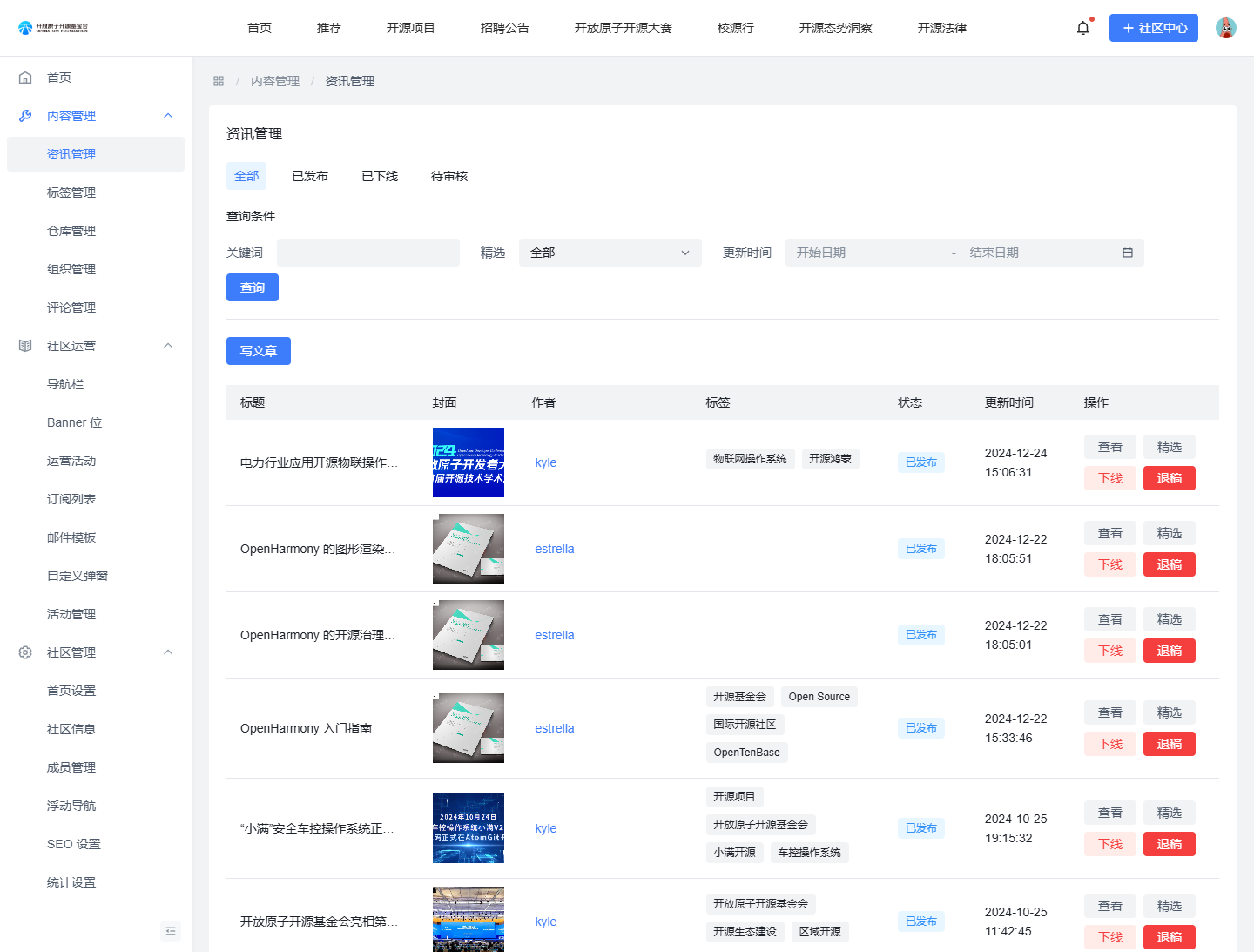
-
所有用户均可在创作中心内创作资讯并投稿至已加入的社区。
(2) 标签管理
-
路径:个人头像->社区设置->内容管理->标签管理
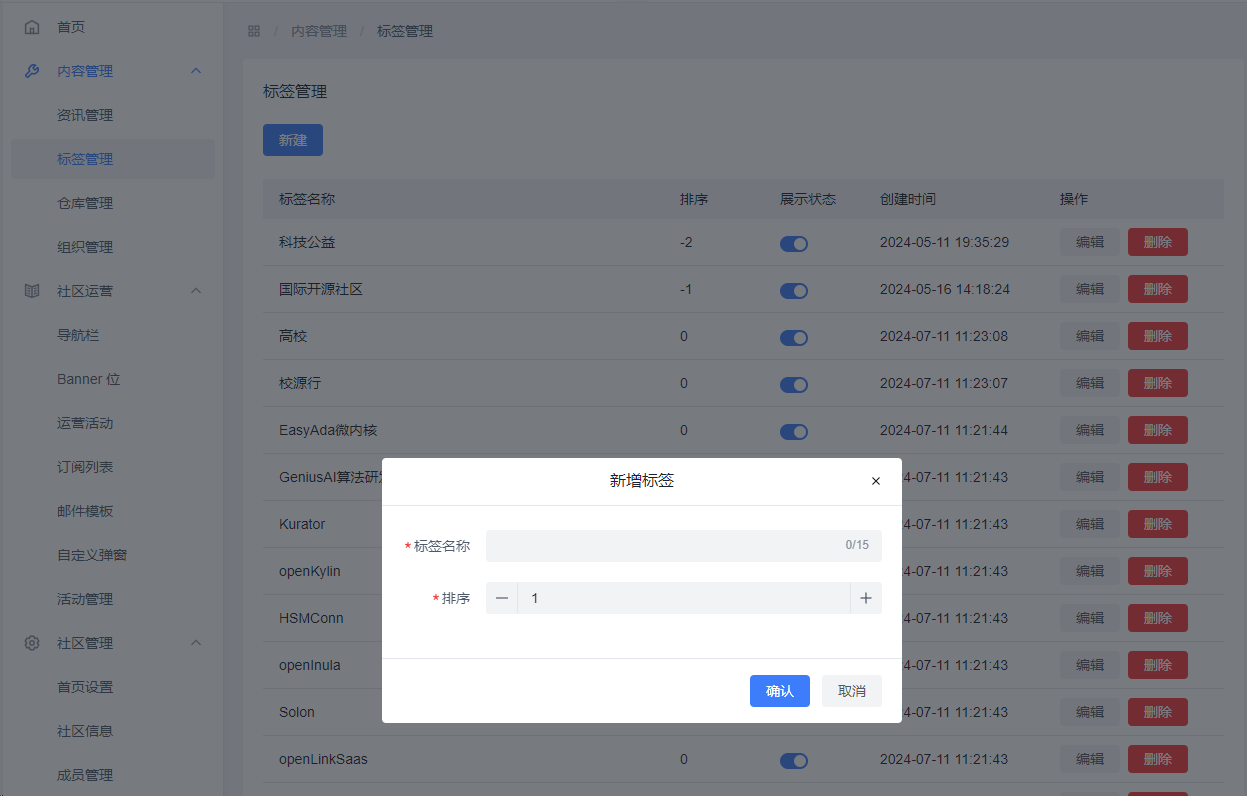
(3) 仓库管理
在仓库管理中,管理员可以对已经加入的仓库进行精选、标签设置,来修改展示、搜索策略。
-
路径:个人头像->社区设置->内容管理->仓库管理
-
通过将仓库设置为“精选”,可以提高该仓库的展示顺序,以便可以被更多开发者发现。
-
通过给仓库设置合适的标签,可以更好的对仓库进行信息补充和归类。
-
管理员可以在“申请列表”中对已申请关联的仓库进行审核。
-
已经关联的仓库,可以随时解绑,解绑后该仓库信息将不会在本社区中展示。
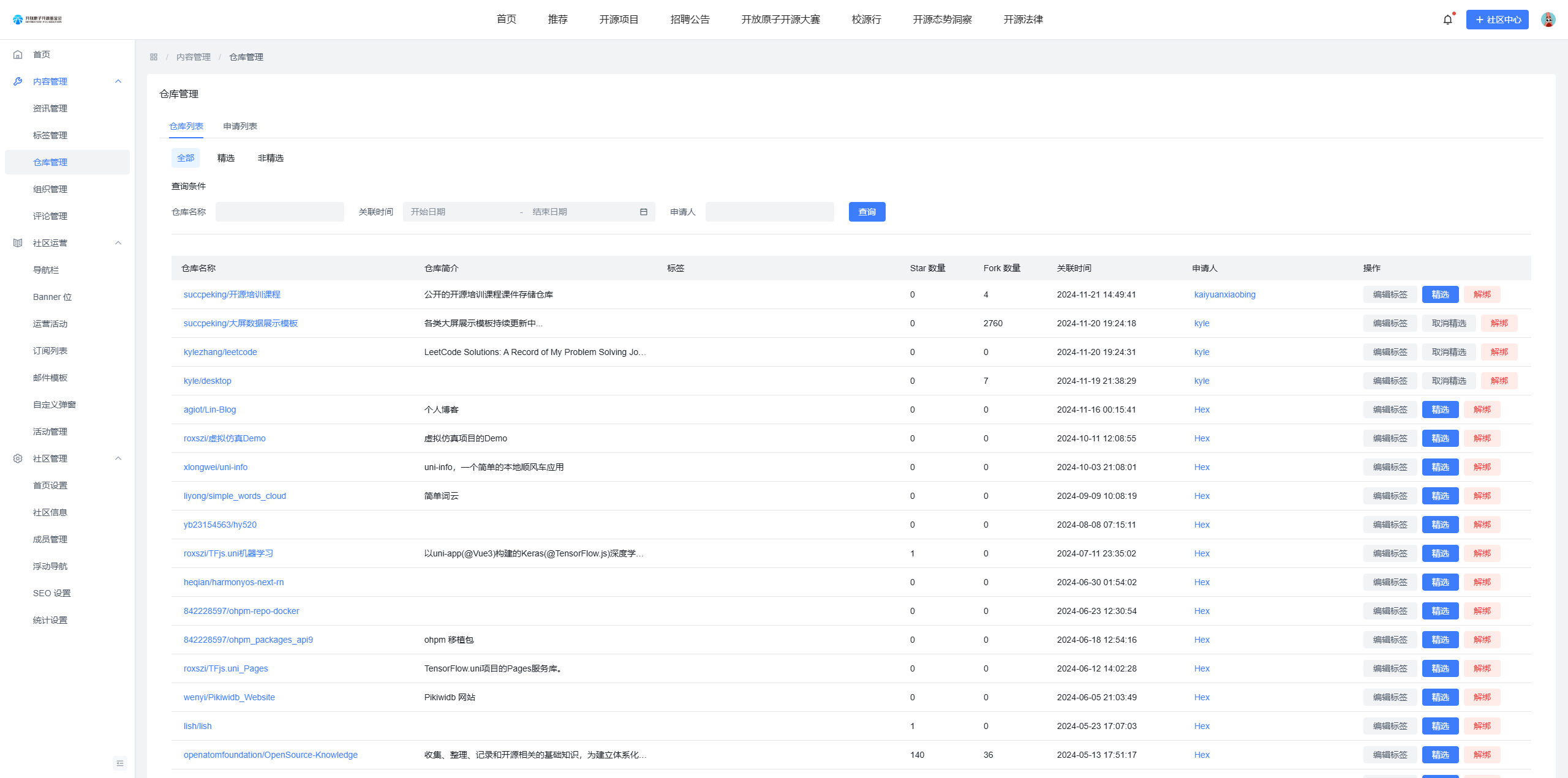
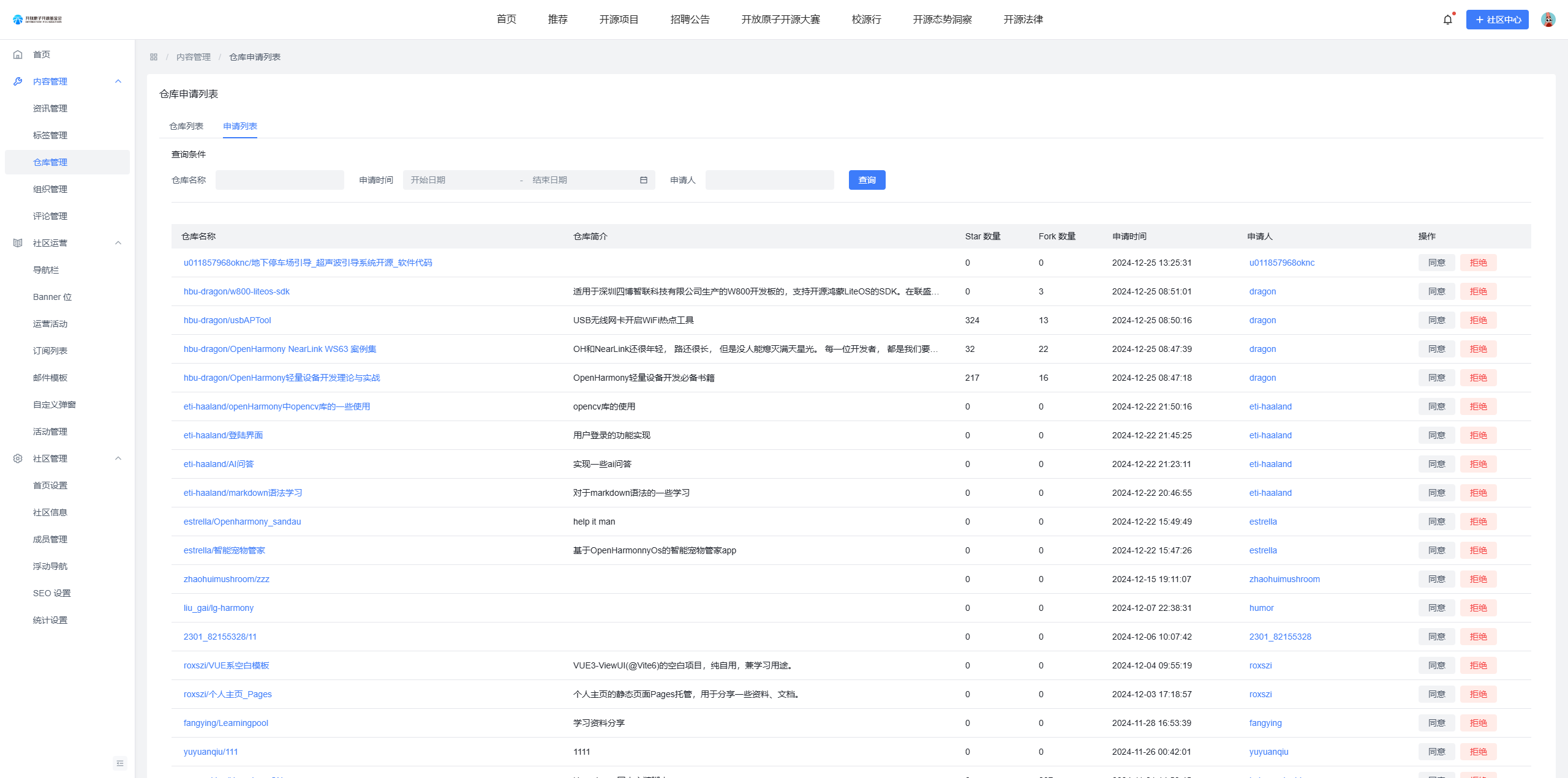
-
仓库申请加入/关联开源运营专区
-
方式一:创建仓库时选择关联某个开源运营专区
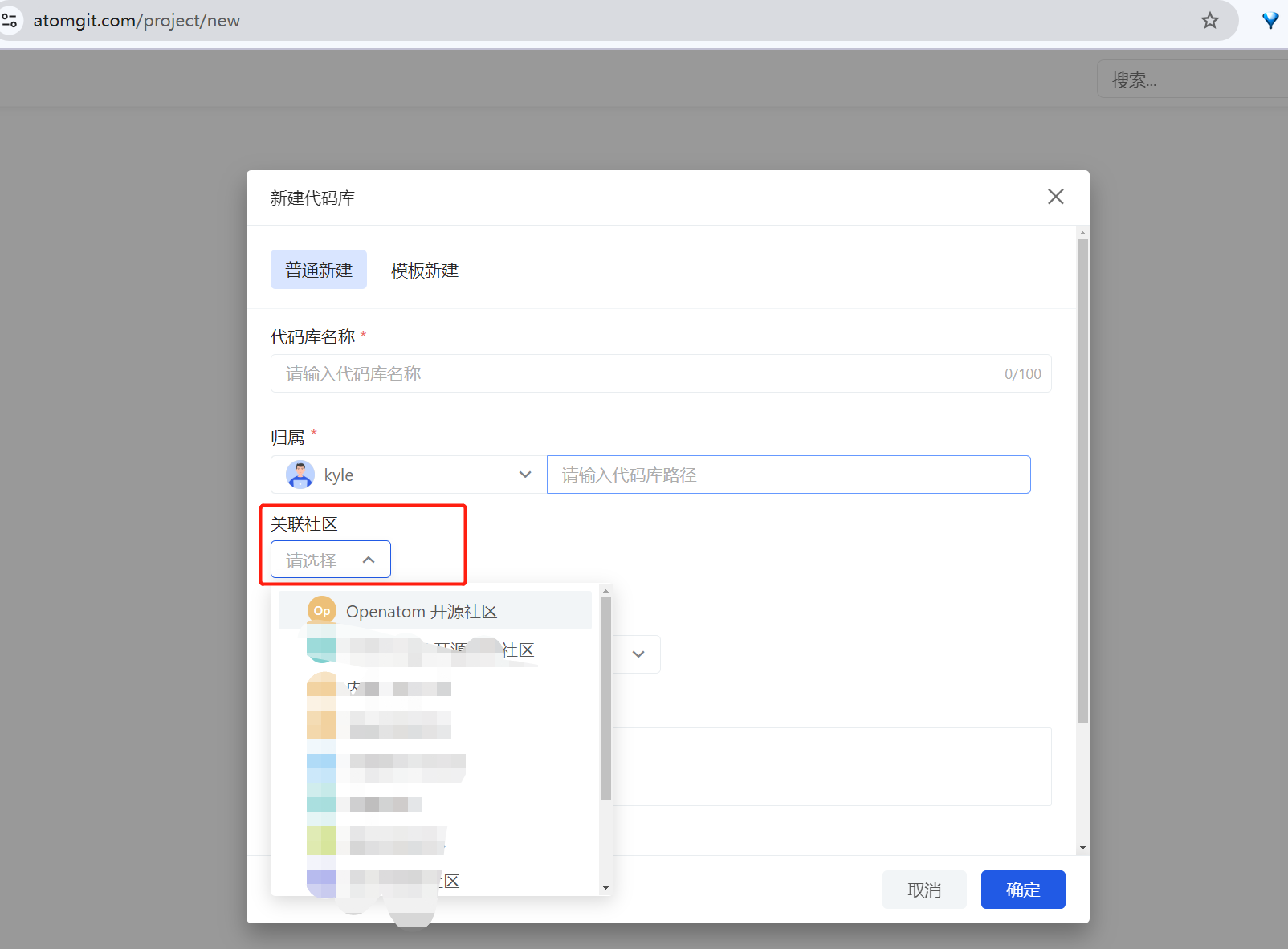
-
方式二:在AtomGit 个人中心->社区中心中来管理已加入的社区和仓库、组织与开源运营专区的关联。
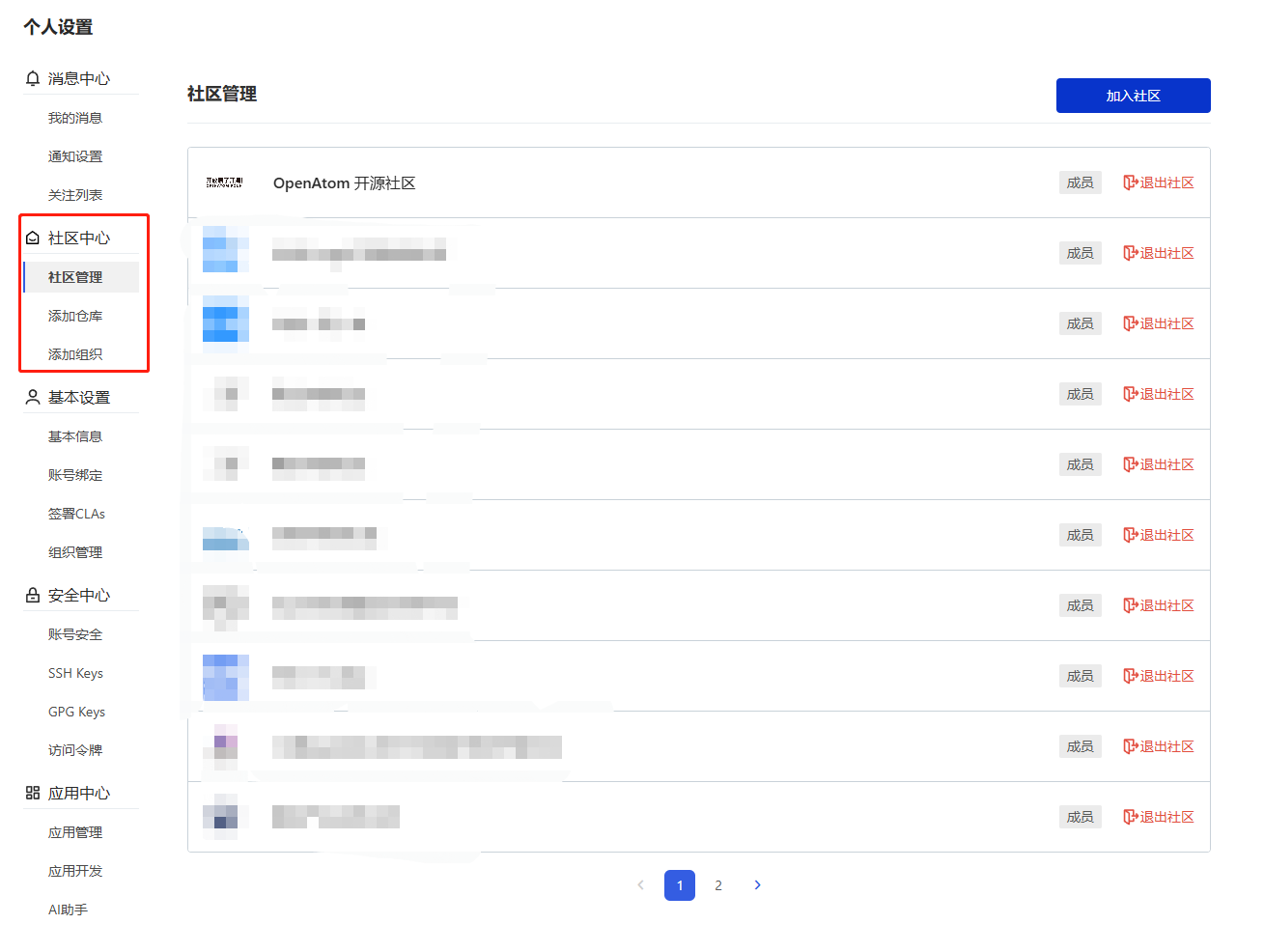
-
在“社区管理”页面,可以选择加入某个社区或者退出某个已经加入的社区;也可以看到当前账号在某个社区的角色类型。
-
在“添加仓库”页面,可以把您 AtomGit、Gitee、GitCode 以及 GitHub 平台上现有的仓库关联到某个社区。注意,对于非 AtomGit 平台的仓库只会关联仓库的基本信息,比如仓库名、描述、仓库地址等。对于仓库代码等内容不会同步。
-
对于 AtomGit 平台,会自动展示您 AtomGit 账号下所有的仓库,包括您所属的组织的下面的仓库。组织下面的仓库,可以通过组织来筛选。
-
对于 Gitee、GitCode 及 Github 上面的仓库,可以通过“OAuth”或“Access Token”来与您的其他平台账号对接。
1)不同平台授权认证及认证方式选择。
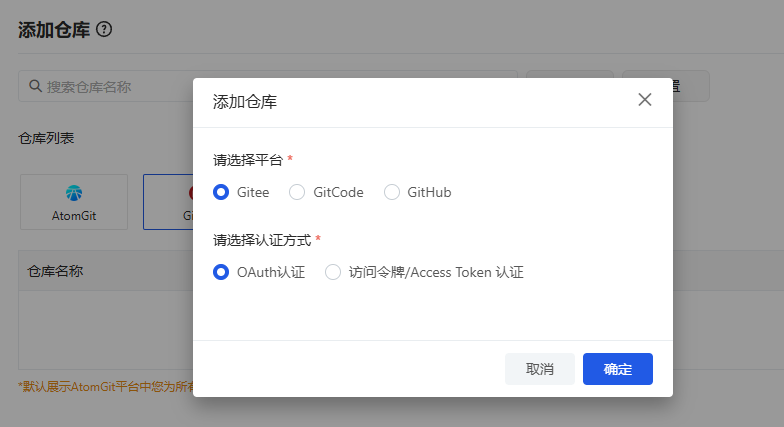
2)认证后选择需要添加的仓库。
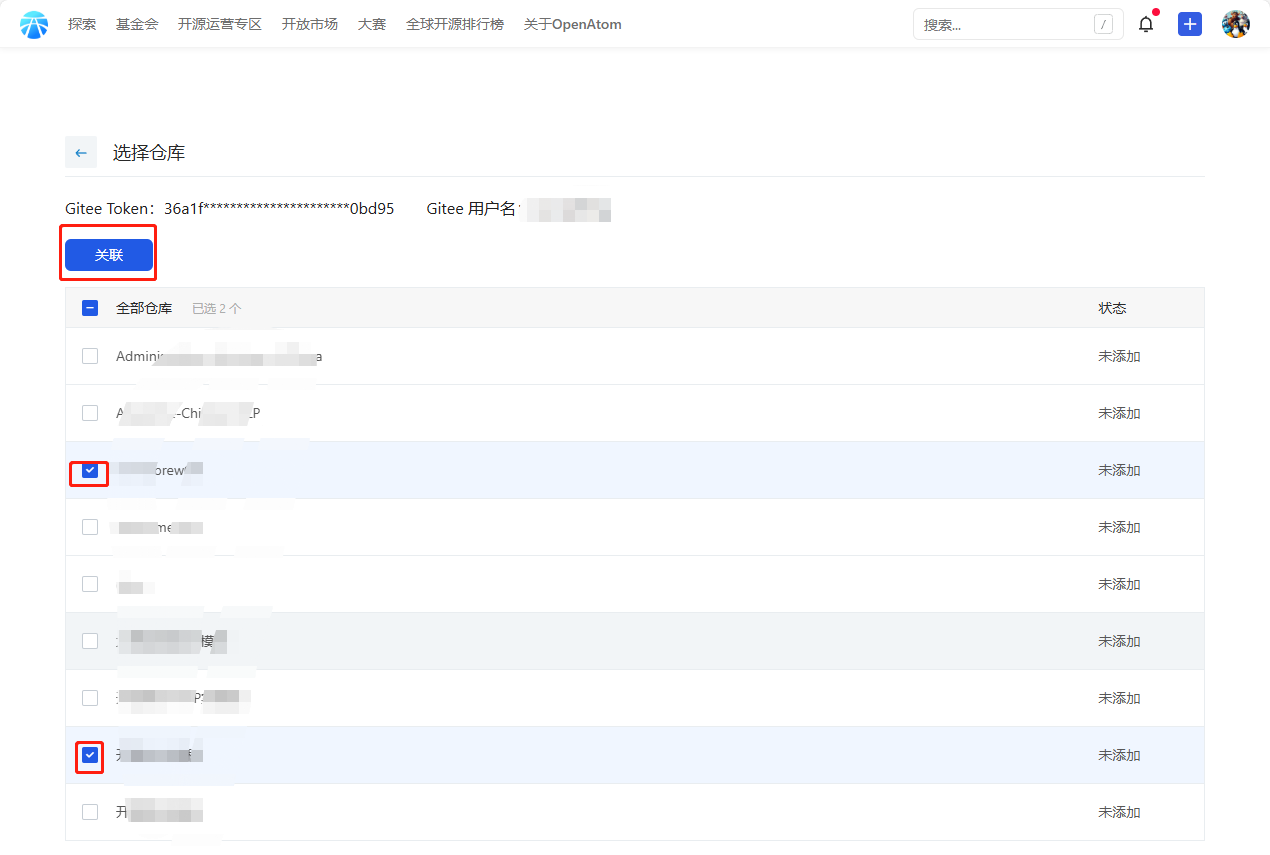
3)关联仓库至社区,等待社区管理员审核。
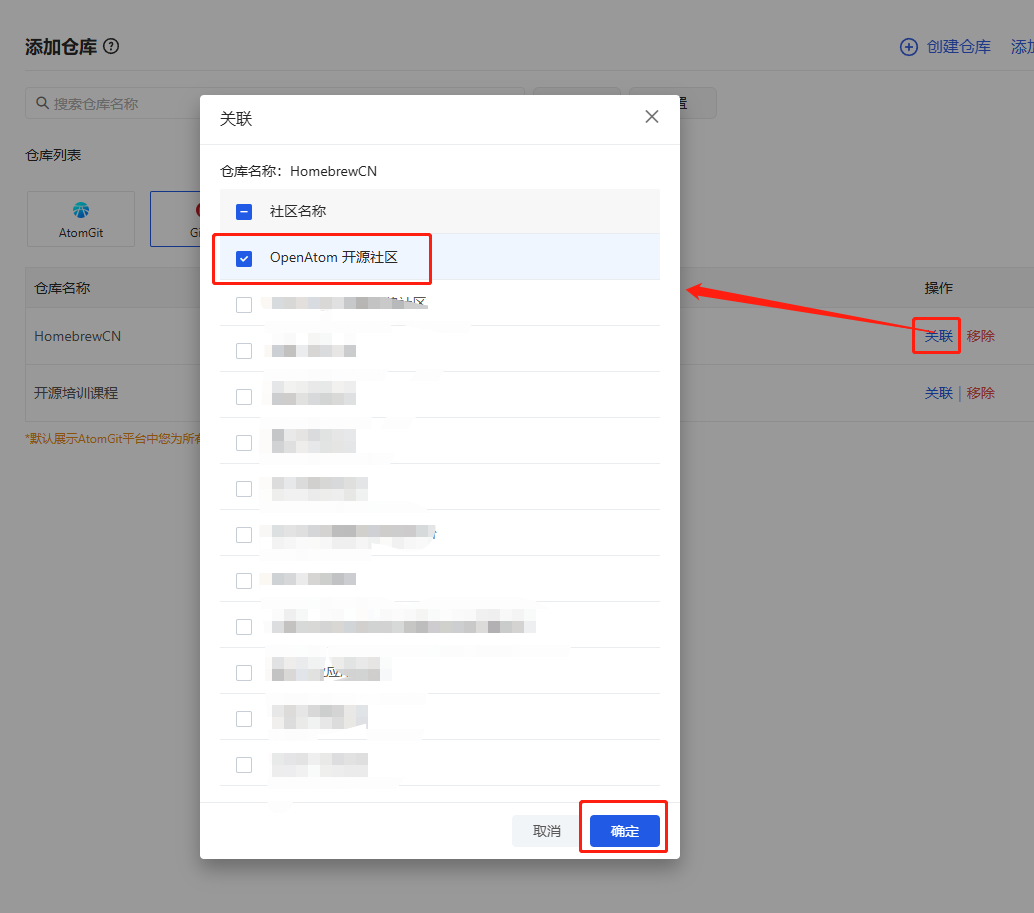
对于“审核中”的仓库关联,会暂时展示为“审核中”。审核通过的将会显示为被标记为蓝色。

4)社区管理员在“申请列表”中根据实际情况来处理申请。
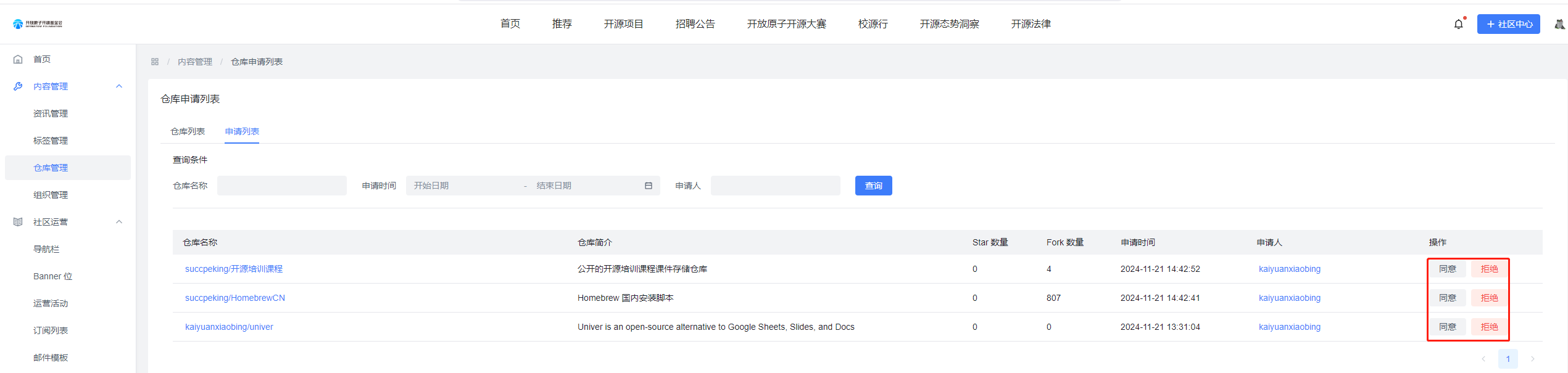
-
-
-
设置精选
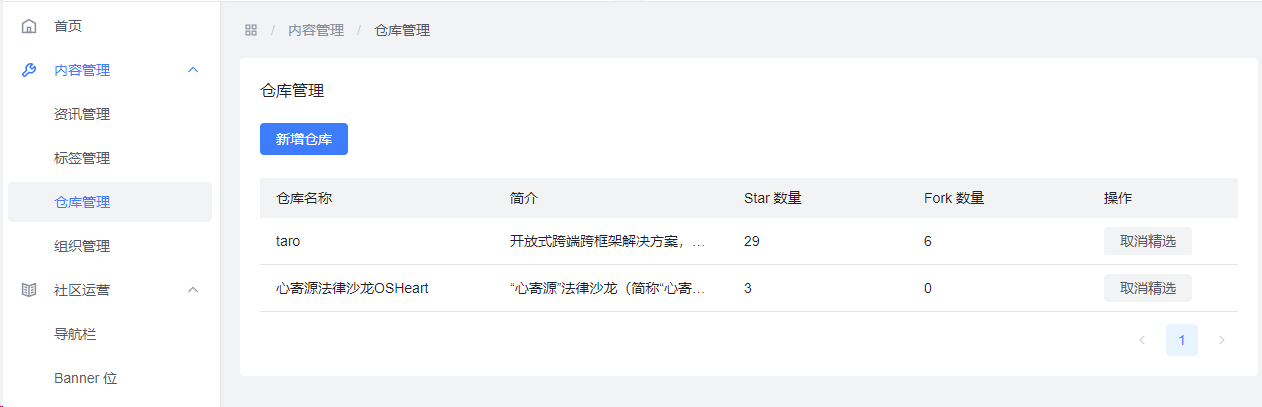
-
精选仓库展示

-
解除关联
社区管理员可以在仓库管理列表,解绑已经关联的仓库,从而会让此仓库从该社区被移除。
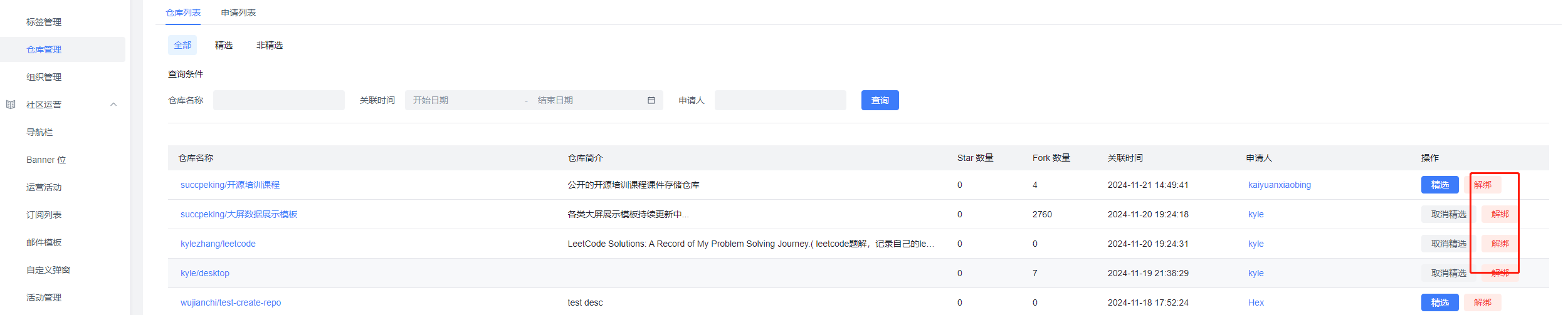
(4) 组织管理
在组织管理中,管理员可以对已经加入的组织进行精选、标签设置,来修改展示、搜索策略。
-
路径:个人头像->社区设置->内容管理->组织管理
-
通过将组织设置为“精选”,可以提高该组织的展示顺序,以便可以被更多开发者发现。
-
通过给组织设置合适的标签,可以更好的对组织进行信息补充和归类。
-
管理员可以在“申请列表”中对已申请关联的组织进行审核。
-
已经关联的组织,可以随时解绑,解绑后该组织信息将不会在本社区中展示。
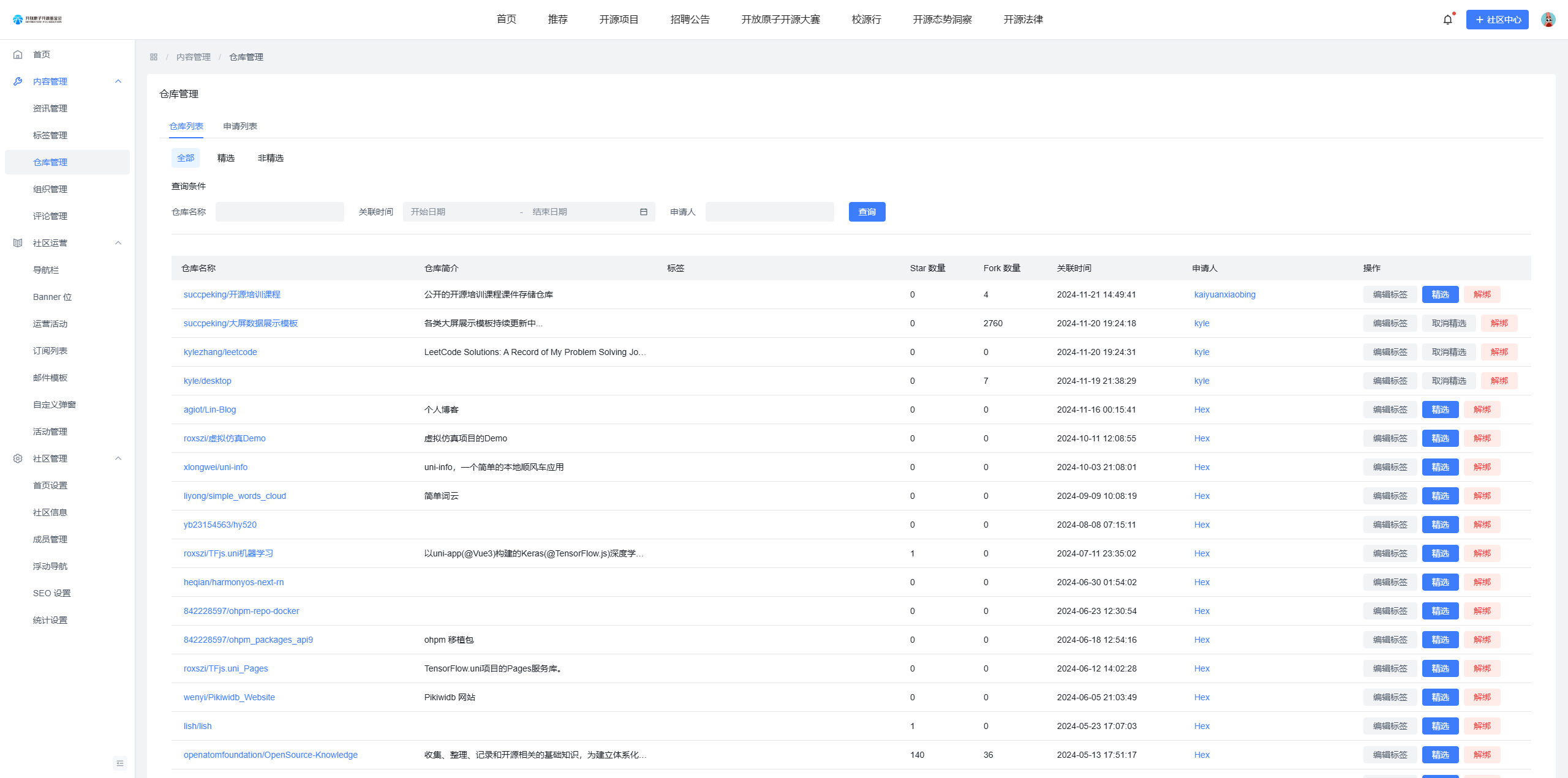
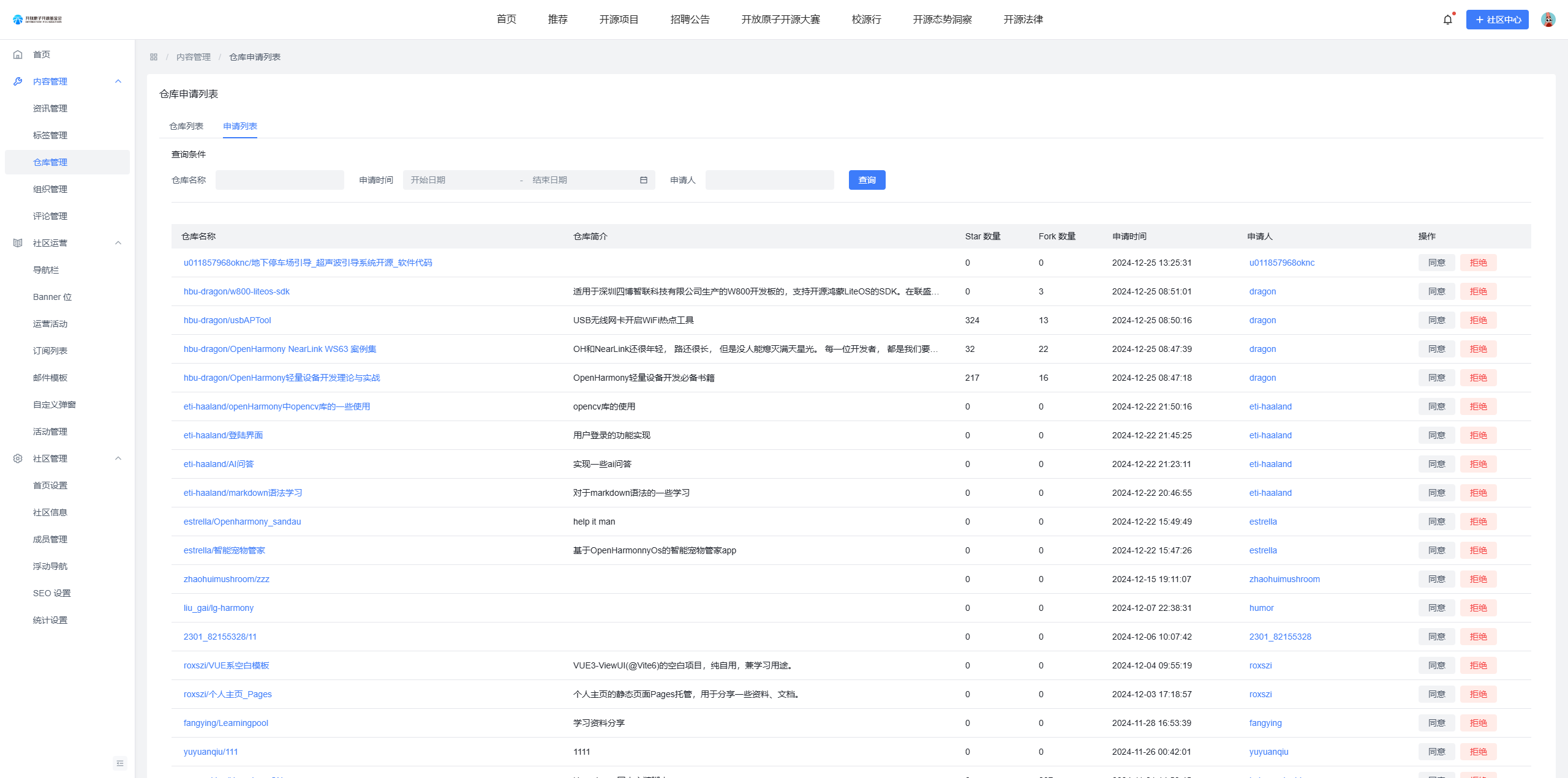
-
组织申请加入/关联开源运营专区
-
方式一:创建组织时选择关联某个开源运营专区
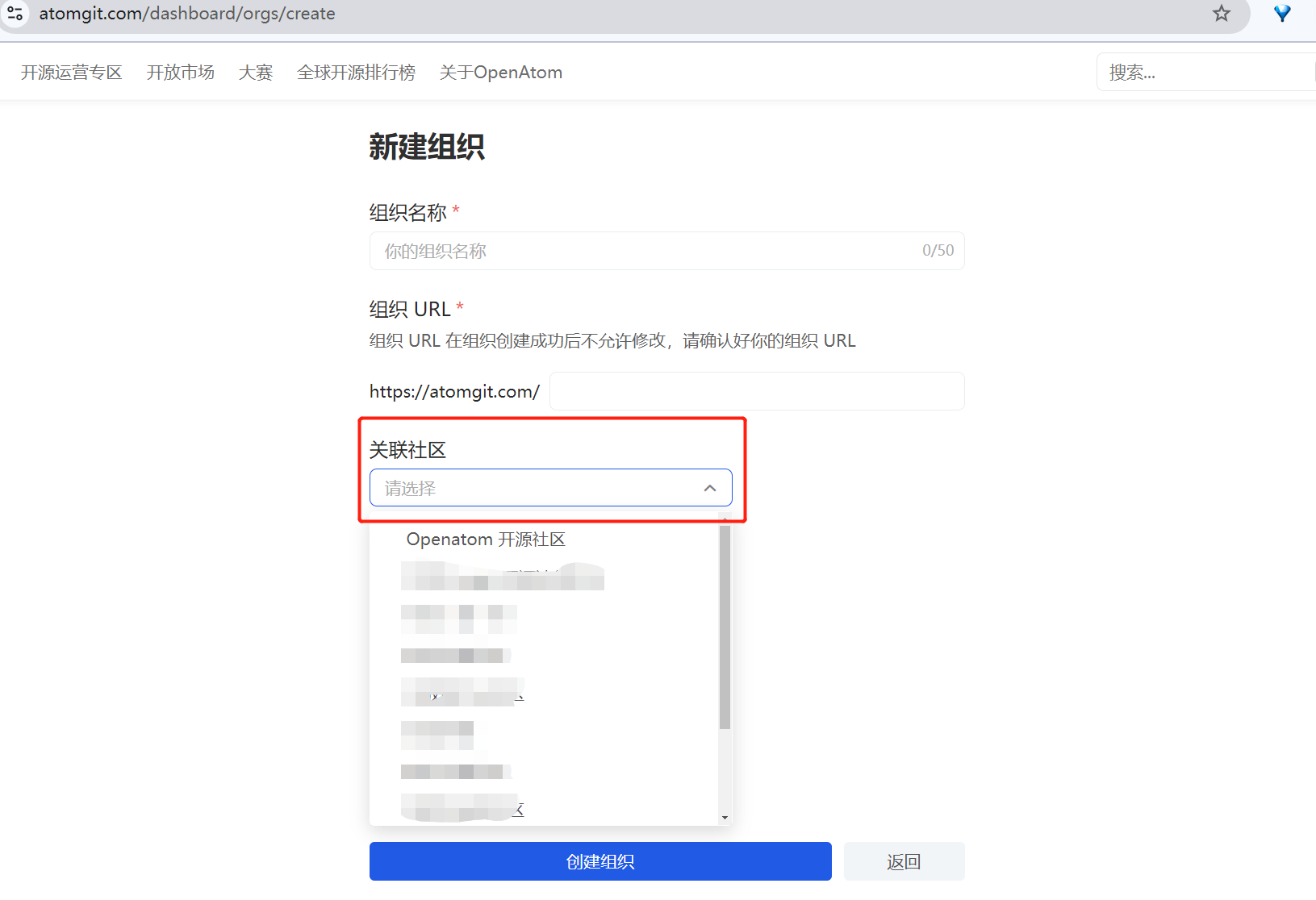
-
方式二:在AtomGit 个人中心->社区中心中来管理社区,仓库、组织与开源运营专区的关联。
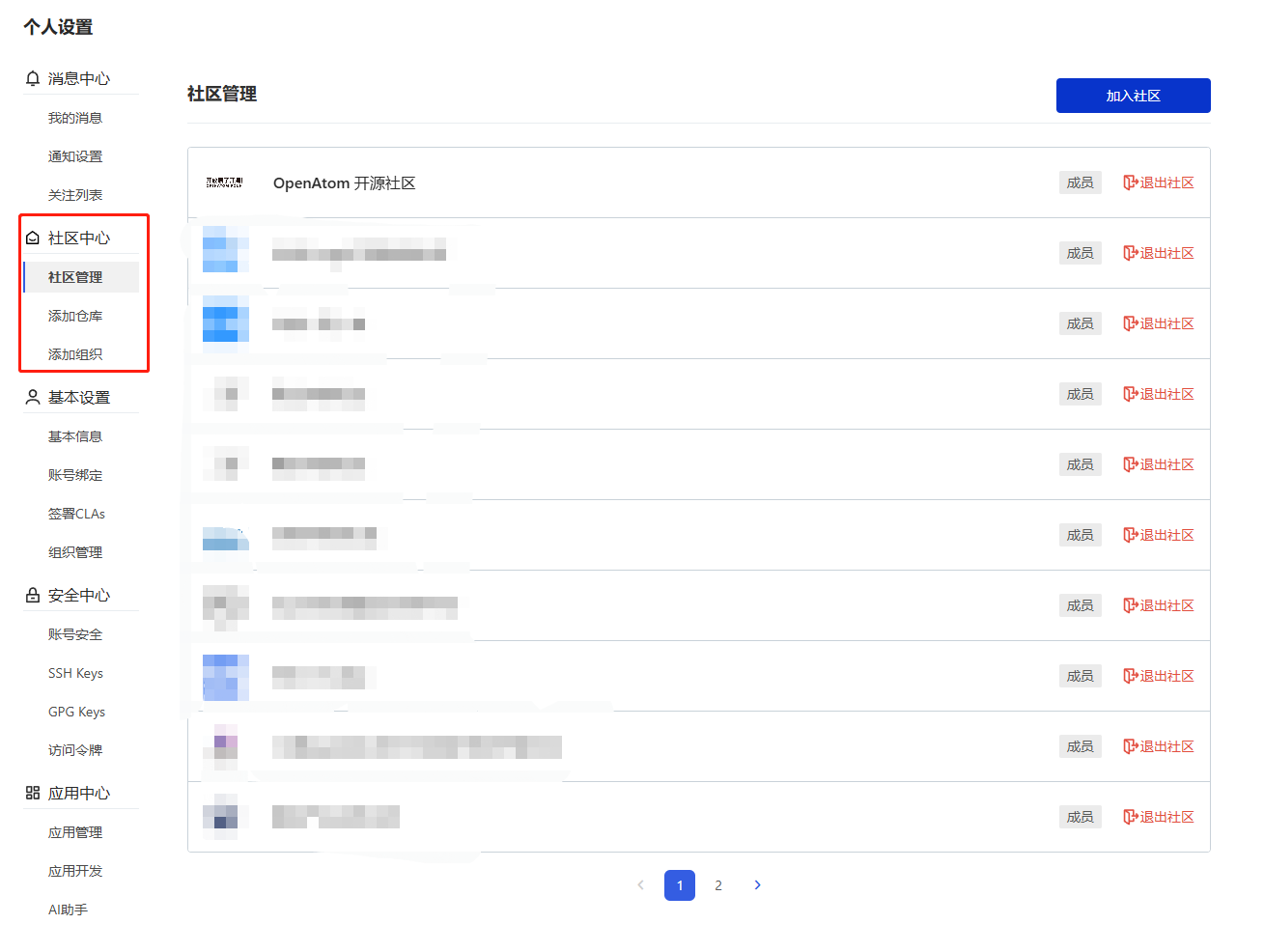
具体操作,请参考上方“仓库管理”的方式二。
-
-
精选组织
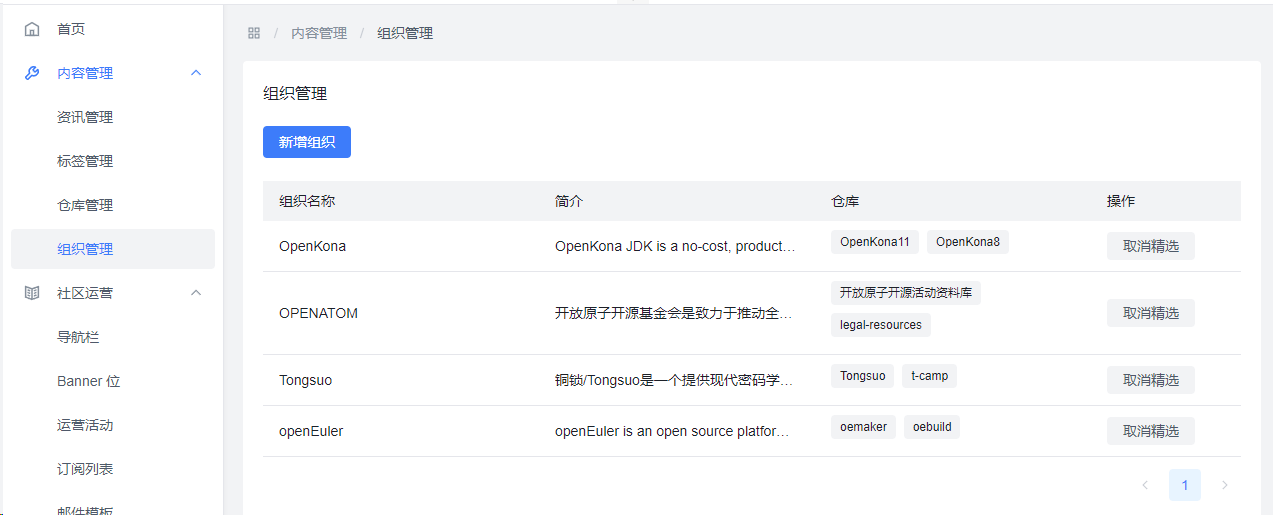
-
精选组织展示
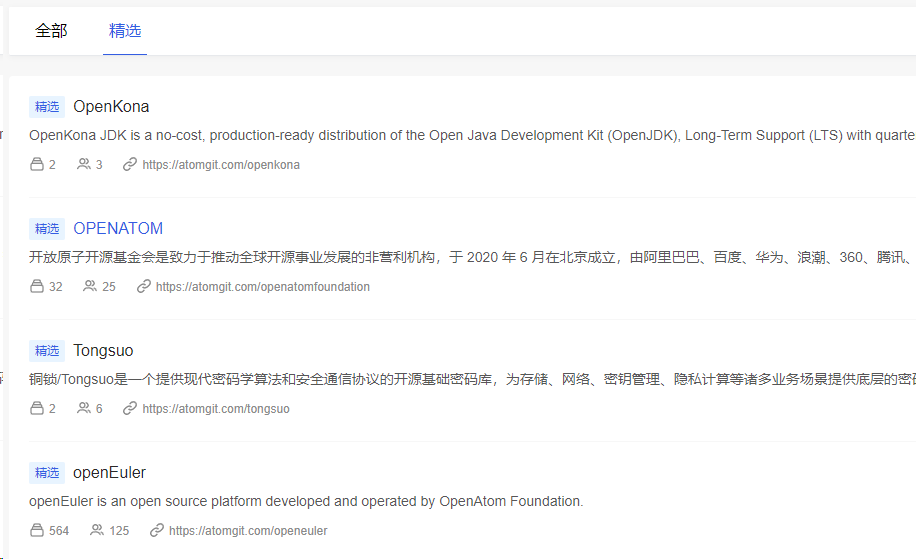
-
解除关联
社区管理员可以在组织管理列表,解绑已经关联的组织,从而会让此组织从该社区被移除。
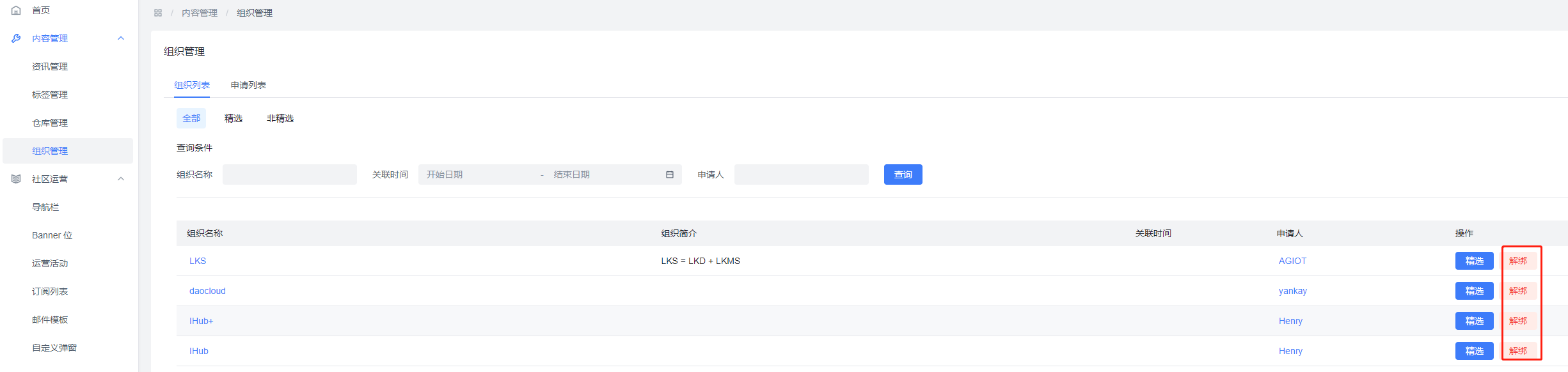
(5) 评论管理
用户可以在资讯的下方评论留言,该页面可以查看所有用户发表的评论内容:
-
展示社区内所有的评论内容,方便统一查看。
-
展示评论的资讯及评论人,点击可跳转对应内容,方便快速定位。
-
针对争议、不妥评论,可通过隐藏、删除形式处理。
-
已接入内容审核功能,杜绝出现不当评论。
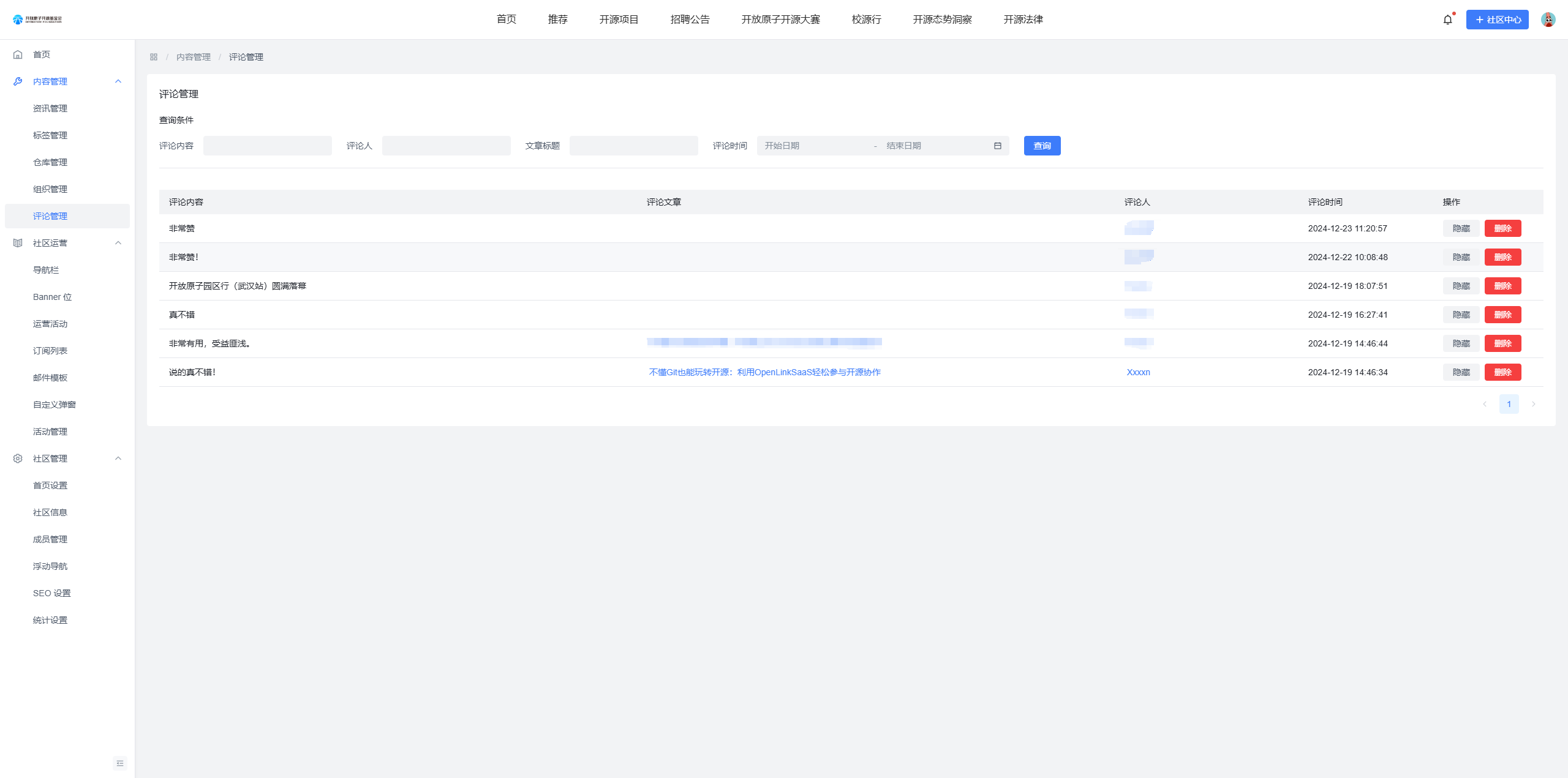
(6) 专栏管理
专栏是社区内咨讯的合集,可以让社区管理员针对话题对资讯进行分类展示,方便社区用户查找此话题下有价值的资讯。 社区管理员可以对专栏进行管理,包括创建、编辑、删除、发布、下线等。
- 路径:个人头像 -> 社区设置 -> 内容管理 -> 专栏管理
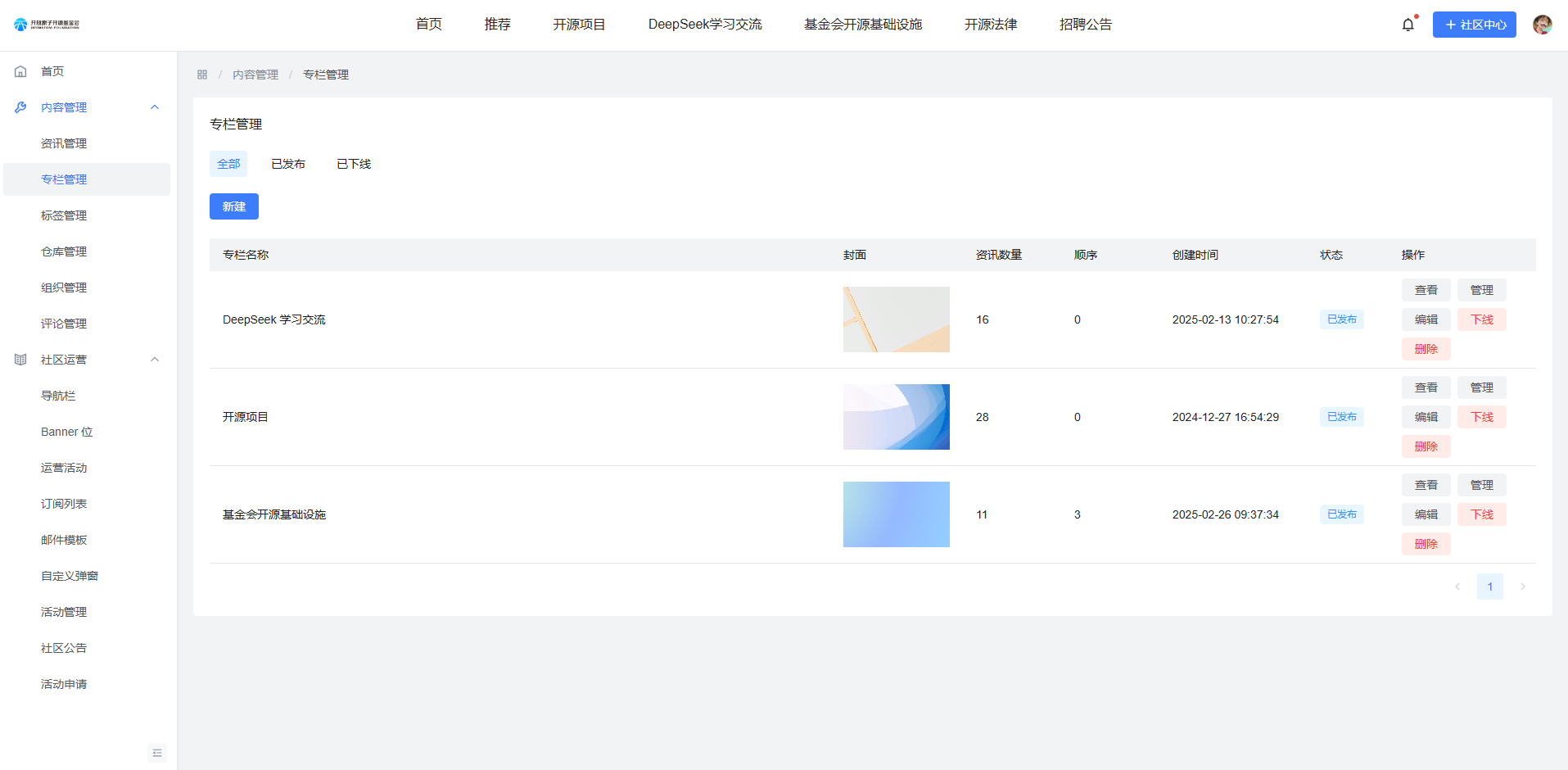
- 新建专栏时,需要填写专栏名称、专栏描述、专栏封面、移动端专栏封面、展示顺序。
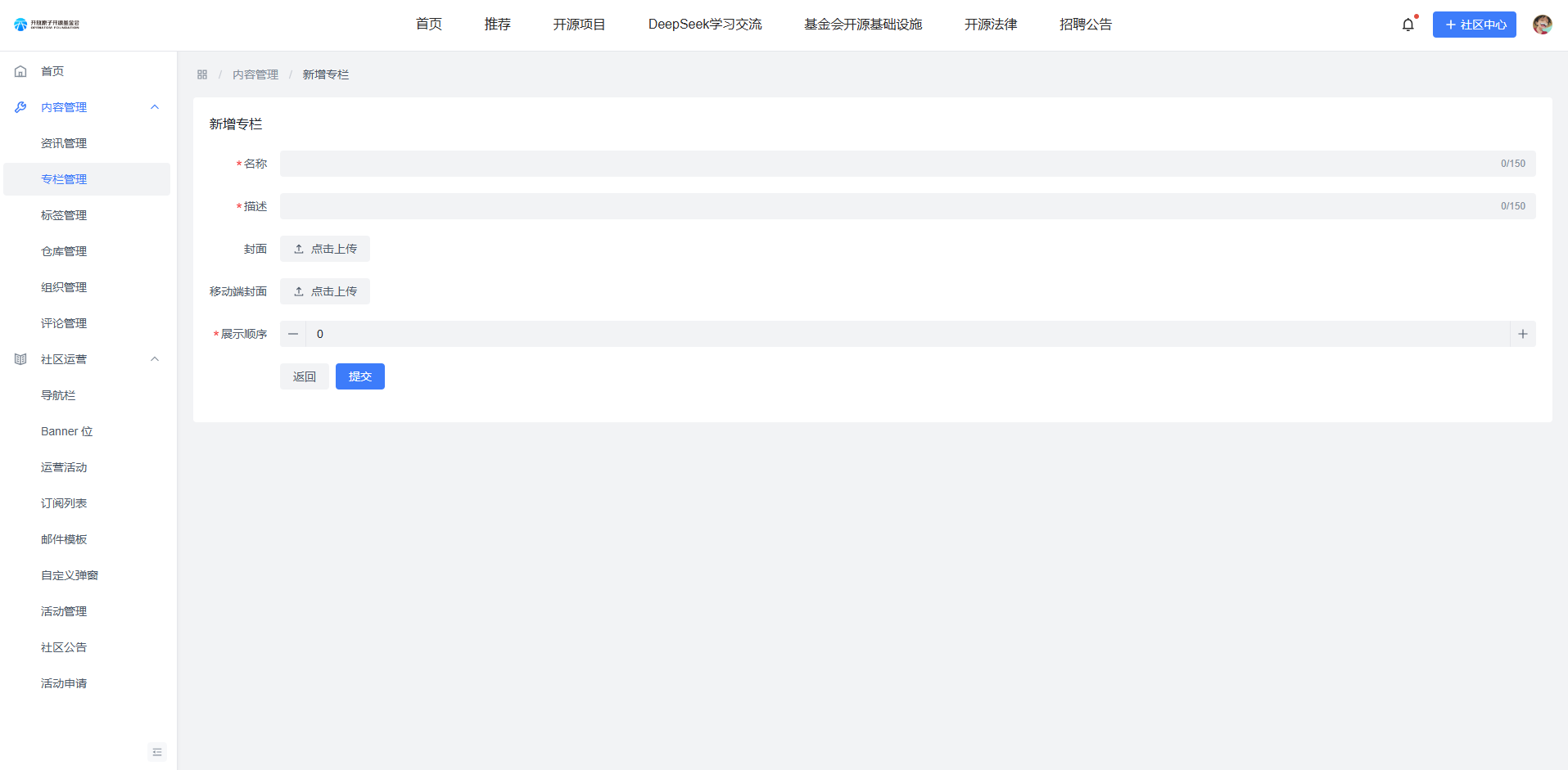
- 管理专栏时,可查看当前专栏包含的所有资讯,并可对资讯进行移除专栏操作,同时可以添加社区内的资讯到专栏中。
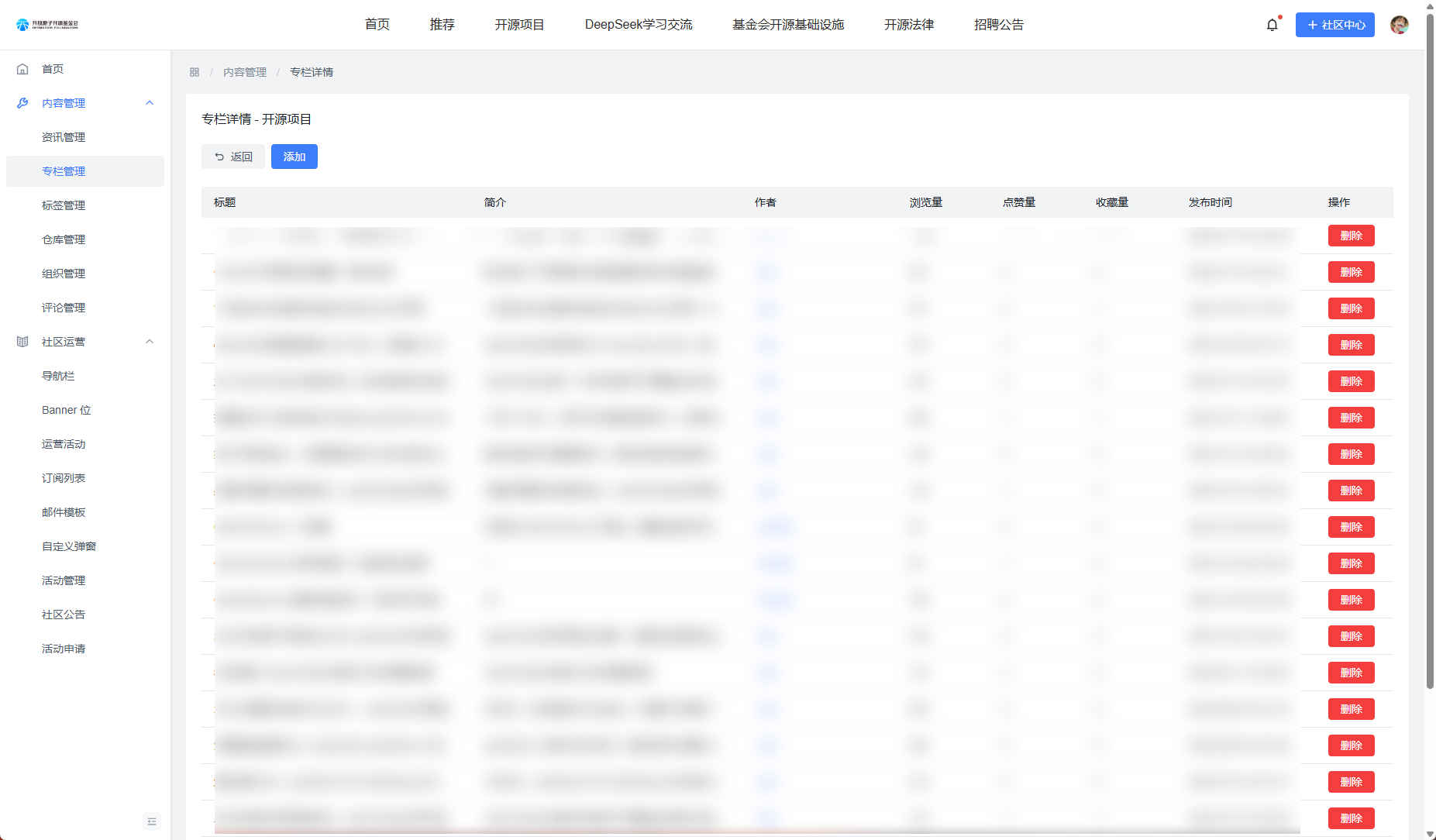
- 编辑专栏时,可编辑专栏的全部初始化信息,包括专栏名称、专栏描述、专栏封面、移动端专栏封面、展示顺序。
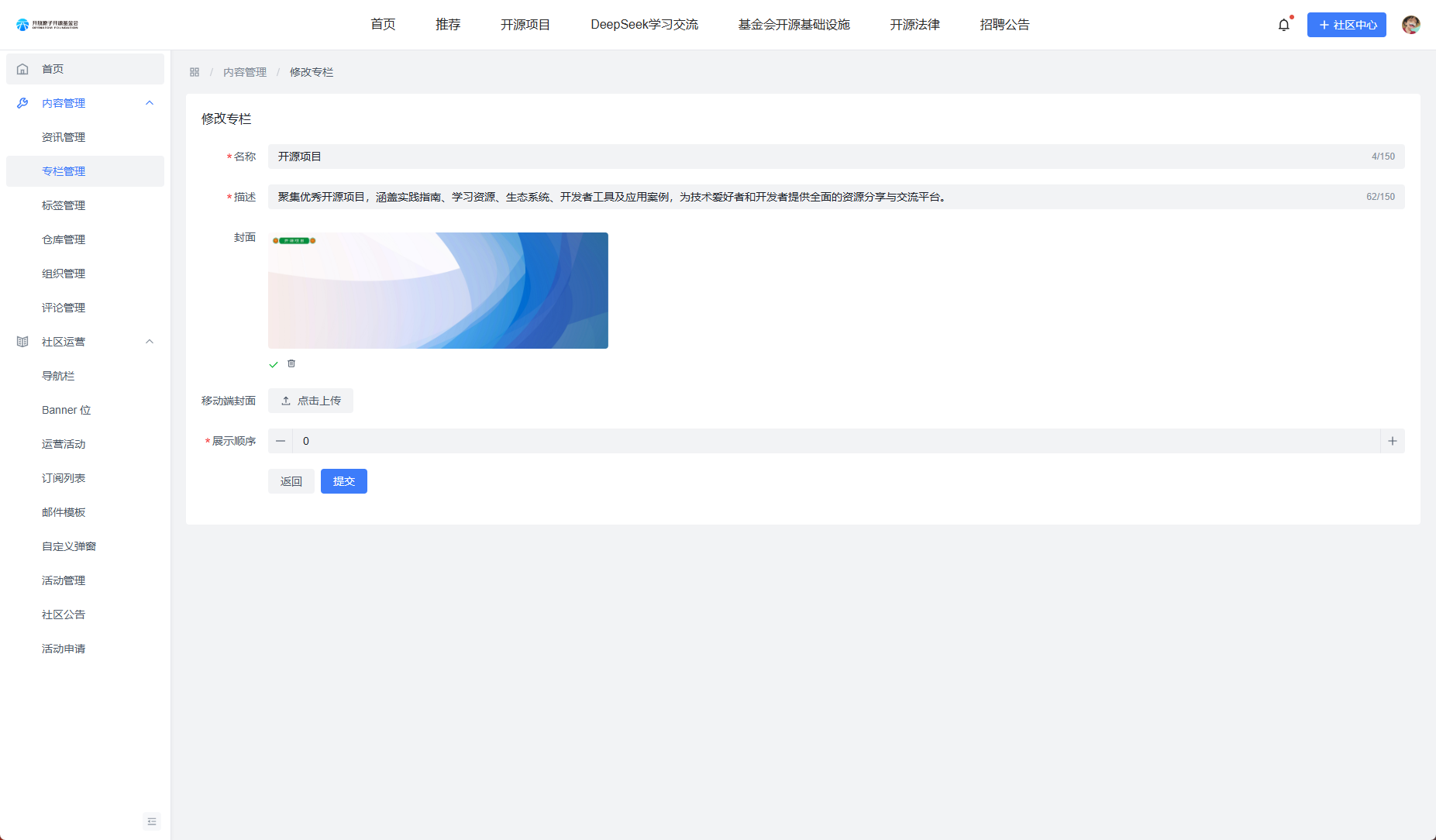
** 专栏的展示可由社区的超级管理员进行设置。**
-
路径:个人头像 -> 社区设置 -> 社区管理 -> 首页设置
针对于一号模板、二号模板专栏模块会自动在社区首页展示; 针对于三号模板,需要超级管理员手动开启,即可在社区首页展示。
-
推荐专栏应用方式:可以在导航栏展示,配置方式详见导航栏设置